任务栏无响应?如果您在 windows 11 系统中遇到点击任务栏无响应的问题,请不要惊慌!php小编小新为您整理了以下解决方法,具体操作如下:
win11任务栏无反应
方法一:
1、同时按下键盘上的“ctrl+shift+esc”,就可以打开任务管理器。
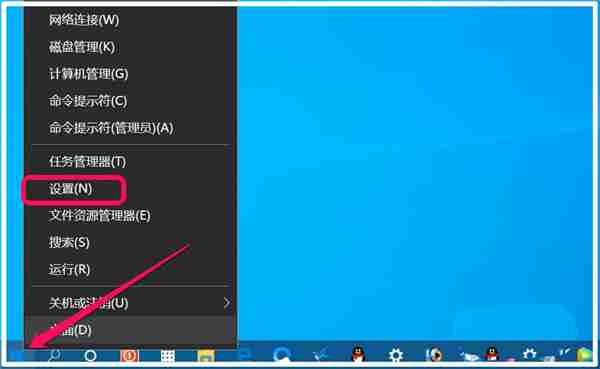
2、然后我们在任务管理器中点击“名称”,然后找到“资源管理器”。

3、接着鼠标右键选择资源管理器,再点击“重新启动”即可。
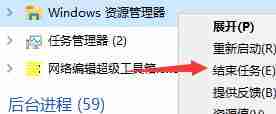
方法二:
1、如果我们重启资源管理器也没有解决这个问题,很可能是系统中与任务栏相关文件损坏了。
2、这个时候我们就只能选择重装系统来解决了。
3、下载完成后装载该文件,然后运行其中的“set up”就可以了。
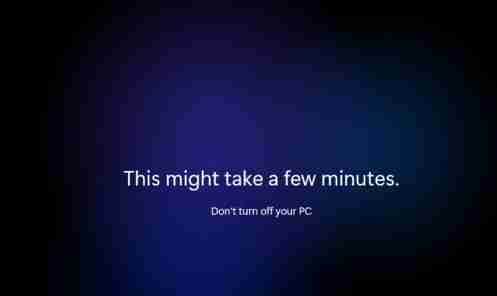
以上就是Win11任务栏无反应怎么解决 Win11点击任务栏无反应解决办法的详细内容,更多请关注php中文网其它相关文章!

每个人都需要一台速度更快、更稳定的 PC。随着时间的推移,垃圾文件、旧注册表数据和不必要的后台进程会占用资源并降低性能。幸运的是,许多工具可以让 Windows 保持平稳运行。

Copyright 2014-2025 https://www.php.cn/ All Rights Reserved | php.cn | 湘ICP备2023035733号